sqlite3使用方法
1、在ios中要使用sqlite3,需要添加库文件:libsqlite3.bylib并导入主头文件,这是一个c语言的库。
2、创建数据库(sqlite3_opendb)。
3、单步执行操作(sqlite3_exec):
创建数据库表;数据操作;插入数据;更新数据;删除数据。
4、查询操作:
sqlite3_prepare_v2检查sql合法性;sqlite3_step逐行获取查询结果;sqlite3_coloum_xxx获取对应类型的内容;sqlite3_finalize释放stmt。
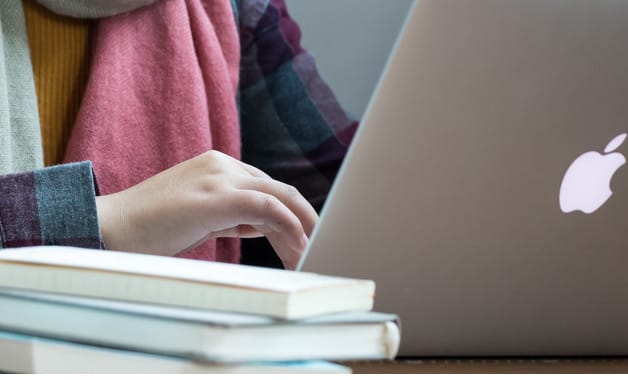
延伸阅读
如何彻底删除mysql重新安装
mysql的卸载方法:
1、在控制面板里的增加删除程序内进行删除 ;
2、删除mysql文件夹下的my.ini文件,如果文件已备份,可以直接将文件夹全部删除 ;
3、点击开始,在运行中的regedit检查注册表内有无删除;
4、最后在储存位置c盘中检查该软件是否被隐藏,被隐藏后删除即可;
5、完成以上四步骤后,重启电脑再次安装即可。
sql游标怎么用
具体用法如下:
1、打开sql server management studio,选中要操作的数据库;
2、新建一个查询;
3、声明一个游标,以及一些需要用到的临时变量;
4、使用游标,首先打开游标,并将游标下移一行;
5、循环取出数据,并进行相应的逻辑处理,其中的变量保存在@id和@name中;
6、每次循环的结束,要把游标下移;
7、要关闭游标,并释放内存。
注意事项:游标名称不能以@开头。
数据库安装教程 如何安装sql server
1、双击sql server 2008的.exe安装文件,进入【sql server 安装中心】。
2、点击界面左侧的【安装】,然后点击右侧的【全新sqlserver独立安装或向现有安装添加功能】,进入【sqlserver2008安装程序】界面,首先是【安装程序支持规则】,操作完成之后,点击【确定】。
3、进入【产品密钥】,选择合适的版本(我这里无法选择),点击【下一步】。
4、进入【许可条款】,勾选上【我接受许可条款】,直接点击【下一步】。
5、进入【安装程序支持文件】,点击【安装】按钮,开始安装支持文件。
6、安装完成之后,又进入【安装程序支持规则】,点击【显示详细信息】可以看到详细的规则列表,点击【下一步】。
7、进入【功能选择】,这里我选择了【全选】,也可以选择具体需要的功能,并且可以改变安装位置,设置完成后,点击【下一步】。
8、进入【实例配置】,这里我直接选择了【命名实例】,其他都按照默认设置,点击【下一步】。
9、进入【磁盘空间要求】,显示磁盘的使用情况,可以直接点击【下一步】。
10、进入【服务器配置】,单击【对所有sqlserver服务使用相同的账户】,选择了【ntauthoritysystem】,然后单击【下一步】即可。
11、进入【数据库引擎配置】,单击【添加当前用户】指定sqlserver管理员,这样管理员就是系统管理员,设置好之后,直接单击【下一步】。
12、进入【reportingservices配置】,直接按照默认选择第一项,点击【下一步】。
13、进入【错误和使用情况报告】,可以选择其中一项,将相关内容发送给mircosoft,也可以不进行选择,然后单击【下一步】。
14、进入【安装规则】,直接单击【下一步】。
15、进入【安装进度】,sqlserver2008开始安装,不用管它,等待安装完成即可。安装完成后,会列出具体安装了哪些功能,提示安装过程完成,这时单击【下一步】,可进入【完成】界面,提示【sqlserver2008安装已成功完成】。

